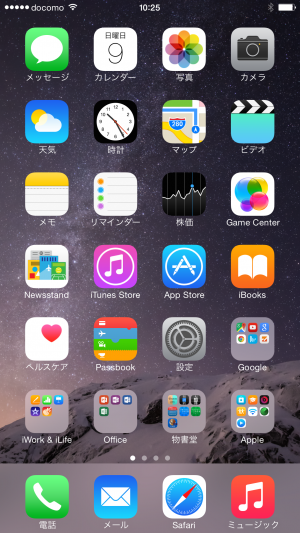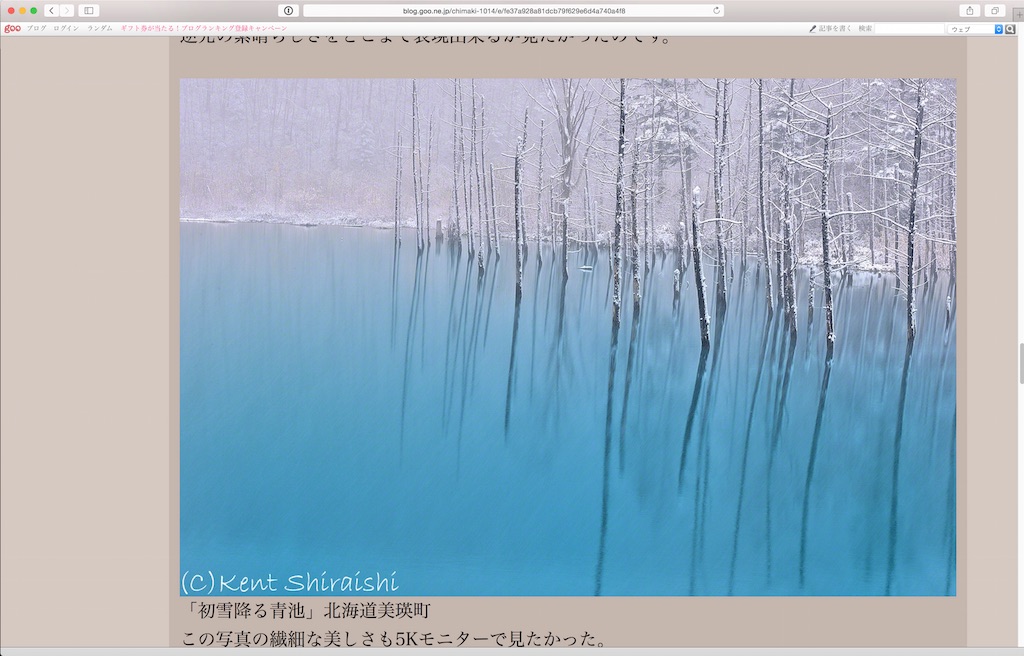iPhone にインストールしたアプリは、フォルダに分けて整理することができます。
iPhoneで私が行っているフォルダの整理方法で、とくに1ページ目についてご紹介いたします。
1ページ目はユーザが最も目にする機会が多い箇所です。私はここに多用する、有用なアプリを置いています。
私は iPhone 6 Plus を使用しております。iPhone 6 Plus にインストールしている、1ページ目に置いているアプリと、フォルダ名のつけ方についてお伝えいたします。
フォルダの作成方法
まず iPhone でフォルダを作成する方法です。アプリを長押しして、ブルブルいっているときに、好きなアプリを別のアプリの上にドラッグします。これだけでフォルダが作られます。とても簡単です。
作ったフォルダ名を変更するには、その名前をタップします。
iPhone のホーム画面 1ページ目
下記は私の iPhone 6 Plus のホーム画面です。デフォルトから変えていません。デフォルトの配置が一番記憶に残っているためです。
(画面をクリックすると大きくなります)
神アプリをフォルダにまとめる
さて、iPhone 6・iPhone 6 Plusではデフォルトの状態で、19個のアイコンが並べられています。1ページ目には、残り5個のアイコンを設置することができます。 私はここにいわゆる「神アプリ」をまとめて置いています。「神アプリ」とは卓越した性能を有するアプリのことです。これらは私の iPhone にとって必須アプリです。
具体的には下記の通りです。
・Googleのアプリ
・Microsoft Office のアプリ
・Appleの iWork & iLife
・Appleのアプリ
・物書堂のアプリ
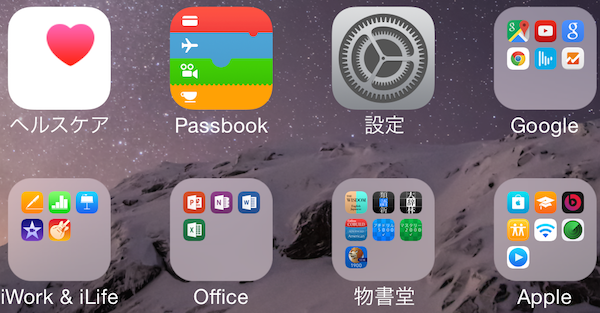
Googleのアプリ
iPhone において、Googleのサービスは有用です。私はGoogleの純正アプリを5つ、サードパーティアプリを1つをフォルダに整理してまとめています。
フォルダ名は「Google」です。 具体的には下記の通りです。
- Google Maps – Google, Inc.
- YouTube – Google, Inc.
- Google – Google, Inc.
- Chrome – Google のウェブブラウザ – Google, Inc.
- Google Analytics – Google, Inc.
- Analytic Tiles(当記事執筆時点で、App Storeからなくなった)
Microsoft Office のアプリ
MicrosoftのOfficeが iPhone と iPad で利用できます。しかも無料!閲覧だけではなく、編集もできます。まさに神アプリです。 フォルダ名は「Office」です。
- Microsoft PowerPoint – Microsoft Corporation
- Microsoft Word – Microsoft Corporation
- Microsoft OneNote for iPhone – Microsoft Corporation
- Microsoft Excel – Microsoft Corporation
Microsoft OfficeはiPhone 6 Plus の大画面を活かす優れています。まさにキラーアプリ。
Apple のiWork & iLife
Apple のオフィススイート「iWork」とクリエイティブスイート「iLife」もまた神アプリです。 フォルダ名は「iWork & iLife」です。
Apple のアプリ
iWork & iLife 以外のアプリはまとめております。 フォルダ名は「Apple」です。
- Apple Store – Apple
- iTunes U – Apple
- 友達を探す – Apple
- AirMacユーティリティ – Apple
- Remote – Apple
- iPhoneを探す – Apple
- Beats music アプリ (米国のアプリストアから入手可能です。)
物書堂のアプリ
物書堂の辞書アプリ、学習アプリです。私は iPhone 6 Plus を電子辞書のようにつかっています。わからない言葉はすぐに iPhone で調べています。だから1ページないと困ります。 フォルダ名は「物書堂」です。
- ウィズダム英和・和英辞典 – 物書堂(こちらのアプリは新版ウィズダム英和・和英辞典 2が出ておりますので、もし買われる際は新版をオススメいたします)
- 大辞林 – 物書堂
- コウビルド英英辞典(米語版) – 物書堂
- 新TOEIC®テスト 英単語・熟語 マスタリー2000 – 物書堂
- 角川類語新辞典 – 物書堂
- 漢検プチドリル5000 – 物書堂
おわりに
以上、私のiPhone 6 Plus にインストールしている、1ページ目に置いているアプリをご紹介しました。どれも神アプリです。
こうやってフォルダ分けにして整理するとわかりやすいです。
なお上記でご紹介したアプリは、iPhone 6・6 Plus ユーザにとってはGarageBandと物書堂のアプリ以外は無料です。 もしお持ちでなければぜひともダウンロードなさって、あらかじめiPhoneにいれておくことをオススメ致します。